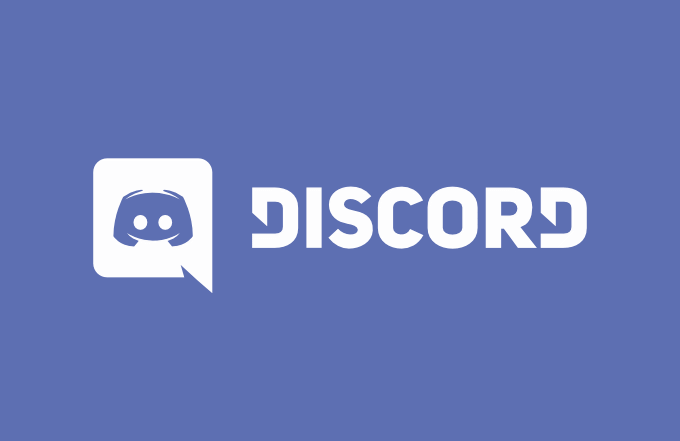
Discord è una nota piattaforma di comunicazione utilizzata principalmente dai giocatori di tutto il mondo per comunicare. L’utente può inviare messaggi di testo, effettuare chiamate vocali ed eseguire chat video con i propri amici e membri della comunità. Con l’aumento della sua popolarità, più nuovi membri si uniscono alla piattaforma oltre ai giocatori. Con ogni aggiornamento Discord aggiunge nuove funzionalità che includono la possibilità di trasmettere in streaming live o condividere lo schermo con altri membri del loro server.
Generalmente la maggior parte delle volte, Discord non deve affrontare problemi o problemi importanti, ma a volte alcuni errori si fanno strada e causano disagi agli utenti. Di recente, alcuni hanno segnalato che il dispositivo di scorrimento del volume del flusso di Discord non funziona e, a causa di ciò, gli utenti non sono in grado di eseguire le attività previste. La causa del problema è ancora sconosciuta e può variare da utente a utente.
Se sei uno di quegli utenti sfortunati che hanno affrontato questo problema, non preoccuparti, abbiamo elencato tutti i metodi e le soluzioni possibili per risolvere il problema nell’articolo seguente:
Come risolvere il problema del dispositivo di scorrimento del volume di discordia
Come accennato in precedenza, la causa dell’errore può essere diversa, pertanto esistono vari metodi per affrontare il problema. Tutti questi metodi sono i seguenti:
Metodo 1: riavvia il PC
A volte problemi come questo non si verificano per motivi importanti, piuttosto sono causati da bug e problemi temporanei all’interno dell’applicazione o dei file di sistema stessi. E il modo migliore per gestire questi problemi è eseguire un riavvio pulito del PC.
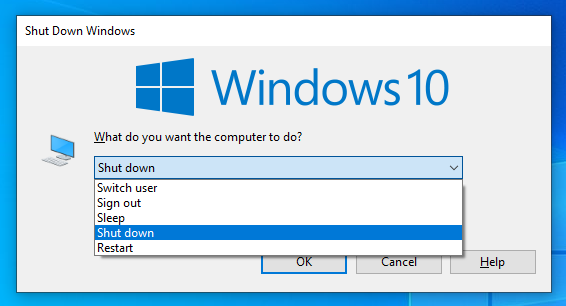
Per eseguire il riavvio pulito, chiudi tutte le applicazioni in esecuzione e tutti i programmi in background, incluso Discord. Ora spegni il computer e scollega l’alimentazione. Lascialo inattivo per 2-5 minuti, quindi ricollega l’alimentazione e avvia il PC normalmente. Dopo il riavvio, apri Discord e controlla se l’errore persiste e se è successo, quindi segui altri metodi.
Metodo 2: aggiorna Discordia

È noto che i programmi obsoleti creano problemi e Discord non è timido nei loro confronti. Ciò è dovuto ai file dell’applicazione correnti e il sistema crea disparità tra di loro e a causa di numerosi problemi si verificano e questo è uno di questi. Un altro motivo per cui dovresti sempre essere sull’ultimo aggiornamento dell’applicazione è perché molti problemi all’interno dell’iterazione precedente dell’applicazione vengono risolti con l’ultima patch. Ora aggiorna il tuo programma Discord all’ultima versione e controlla se l’errore è ancora presente.
Metodo 3: esegui Discord come amministratore
Con l’ultima iterazione del sistema operativo Windows, gli utenti devono abilitare le impostazioni amministrative affinché l’applicazione possa utilizzare tutto l’hardware e il software supportati e l’audio è una di queste impostazioni. Pertanto, dovrai concedere i privilegi di amministratore all’applicazione Discord per utilizzare correttamente tutte le funzionalità. Per concedere i diritti di amministratore, attenersi alla seguente procedura:
- Se Discord è in esecuzione, chiudere l’applicazione.
- Passa alla destinazione del collegamento Discord.
- Fare clic con il pulsante destro del mouse sull’icona e selezionare Proprietà.
- Ora scegli la scheda Compatibilità.
- Selezionare la casella accanto a Esegui questo programma come amministratore.
- Fare clic su Applica, quindi su OK per salvare le modifiche apportate.
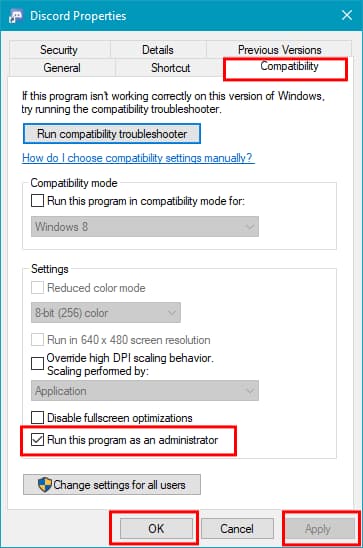
- Apri di nuovo Discord ma fai doppio clic sull’icona.
- Verrà richiesto il controllo dell’account utente o l’UAC.
- Concedi l’autorizzazione e controlla se il problema è stato risolto.
Metodo 4: ripristinare le configurazioni audio di Discord
Le modifiche apportate alle preferenze dell’applicazione possono sia migliorarne le prestazioni, sia modificare impostazioni errate o modifiche indesiderate delle impostazioni creano instabilità con il programma. Se hai apportato modifiche alle impostazioni audio di Discord, questo potrebbe essere stato il motivo per cui il dispositivo di scorrimento del volume del flusso di Discord non funzionava. Segui queste istruzioni per ripristinare le impostazioni audio:
- Apri Discord sul tuo dispositivo.
- Dall’angolo in basso a sinistra, fare clic sull’icona Impostazioni.
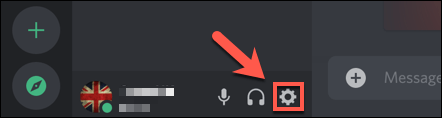
- Ora dal menu a sinistra, scegli la scheda Voce e video.
- Scorri verso il basso e trova l’opzione Ripristina impostazioni vocali e fai clic su di essa.
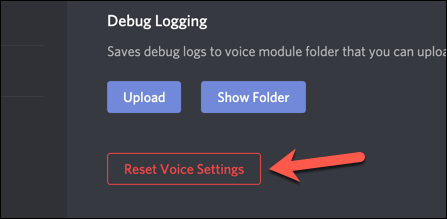
- Discord chiederà conferma.
- Fare clic sul pulsante OK per ripristinare tutte le impostazioni audio.
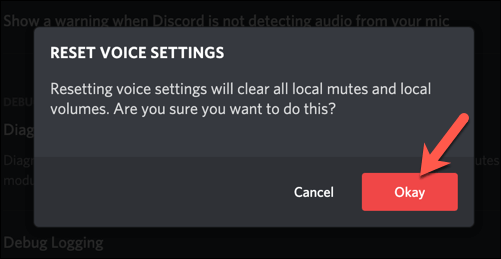
Metodo 5: aggiorna i driver audio
Se i metodi di cui sopra non li aiutano, c’è una leggera possibilità che il tuo driver audio stia causando il problema. Se non aggiorni i driver da un po’ di tempo e stai utilizzando la vecchia versione, aggiorna il driver per risolvere il problema. Segui i passaggi su come farlo:
- Aprire il menu Start e passare alla barra di ricerca.
- Digitare Gestione dispositivi e premere il tasto Invio.
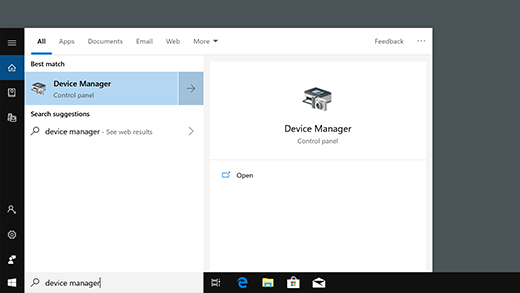
- Ora scorri verso il basso e trova l’opzione Audio, video e controller di gioco e fai clic su per espandere.
- Trova il tuo driver audio e fai clic destro su di esso.
- Ora scegli Aggiorna driver.
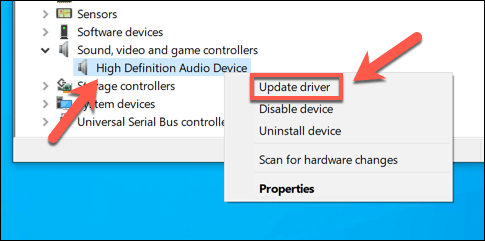
- Segui le istruzioni sullo schermo.
- È necessario aggiornare almeno il driver audio display e il driver audio ad alta definizione Realtek.
- Dopo aver aggiornato correttamente il driver, riavviare il computer.
- Avvia Discord e controlla se il problema persiste.
L’aggiornamento dei driver tramite Gestione dispositivi è un’operazione lunga e complessa e non fornisce i migliori risultati, pertanto consigliamo lo strumento di aggiornamento automatico dei driver. Questo strumento eseguirà la scansione tutti i tuoi driver accuratamente e cerca il loro ultimo aggiornamento da fonti autenticate e aggiornali automaticamente.
⇓SCARICA LO STRUMENTO DI AGGIORNAMENTO AUTOMATICO DEL DRIVER⇓
Conclusione
Discord è una delle piattaforme di comunicazione in più rapida crescita al mondo e non solo è amata dai giocatori ma anche dagli utenti normali. Per la maggior parte, Discord funziona perfettamente e se ti capita di imbatterti in un problema con il dispositivo di scorrimento del volume del flusso di Discord non funziona. Quindi per questo motivo abbiamo elencato tutti i metodi possibili con le loro istruzioni nell’articolo sopra.